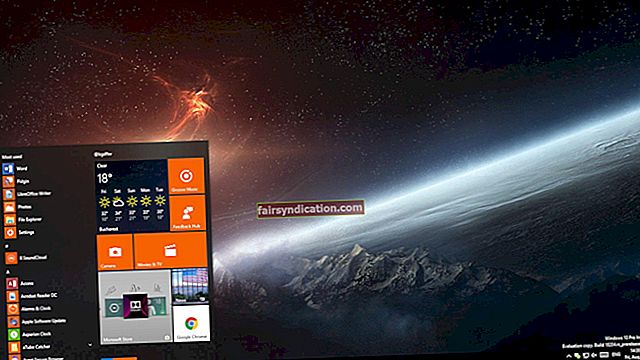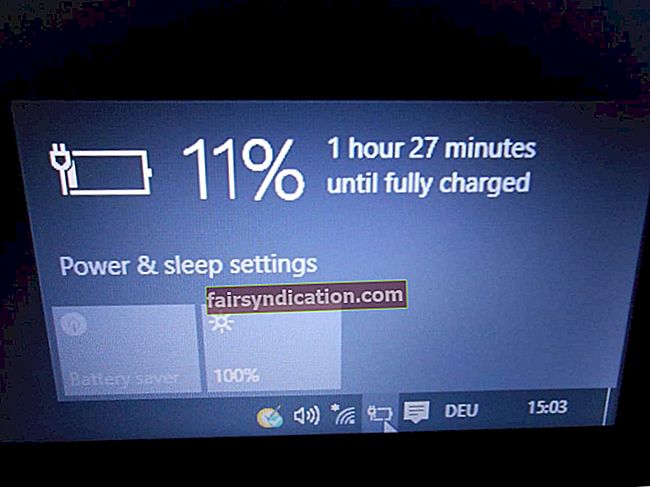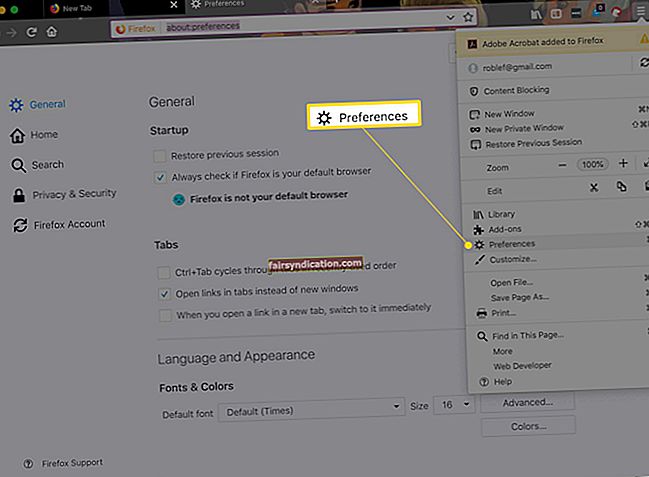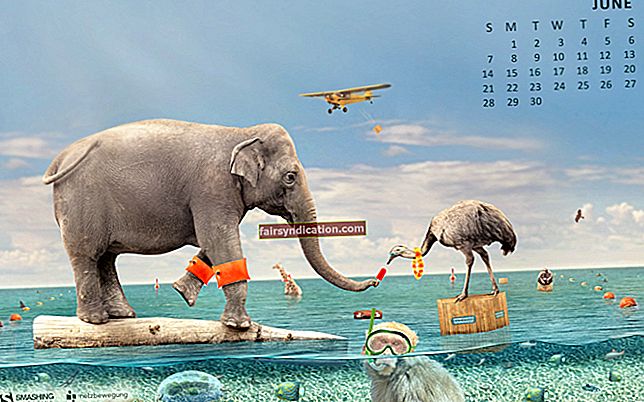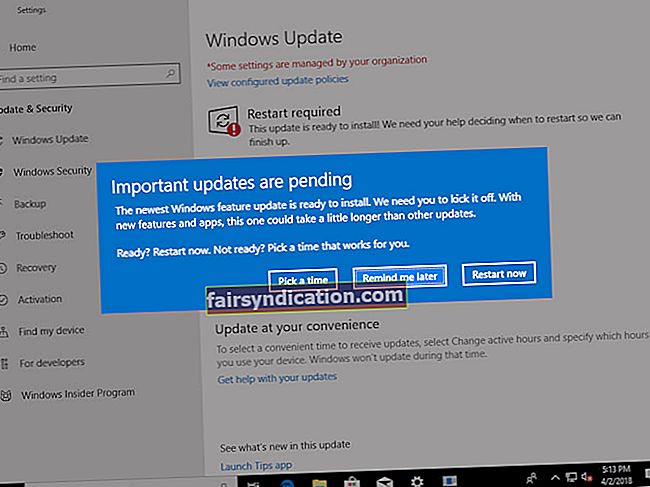Khôi phục iPhone Lỗi 3194 là gì?
Khôi phục iPhone quý giá của bạn thông qua iTunes được cho là một quá trình khá liền mạch. Điều đó nói rằng, mọi thứ không phải lúc nào cũng diễn ra như kế hoạch: vì bạn đang ở đây, chúng tôi cho rằng bạn đã gặp phải Lỗi khôi phục iPhone 3194 trong Windows 10.
Sự phiền toái trong chế độ xem khiến bạn không thể khôi phục thiết bị iOS của mình và gây ra rất nhiều sự thất vọng. Để giúp bạn loại bỏ lỗi này, chúng tôi đã đưa ra một danh sách đầy đủ các mẹo khắc phục sự cố đã được chứng minh - bất kể tình huống của bạn liên quan đến vấn đề gì, bạn chắc chắn sẽ tìm ra giải pháp tốt nhất cho vấn đề của bạn.
Có một số vấn đề được báo cáo là nguyên nhân phổ biến nhất gây ra Lỗi 3194 trên Windows 10. Chúng như sau:
- iTunes không hợp lệ hoặc lỗi thời;
- thiếu kết nối giữa iTunes của bạn và máy chủ cập nhật phần mềm của Apple;
- kết nối Internet bị chặn hoặc bị lỗi;
- xử lý quá mức phần mềm bảo mật trong hệ thống của bạn;
- thay đổi trong tệp máy chủ.
Bất kể ai trong số họ là thủ phạm trong trường hợp của bạn, bạn sẽ được khôi phục iPhone của mình ngay lập tức. Chỉ cần đọc tiếp để có thể làm điều đúng đắn.
Làm thế nào để sửa chữa iTunes Lỗi 3194?
Trong bài viết này, bạn sẽ tìm thấy hướng dẫn từng bước về
cách gỡ bỏ thông báo lỗi iPhone không thể khôi phục được
. Đảm bảo theo dõi chúng một cách cẩn thận - điều này sẽ giúp bạn tránh làm phức tạp thêm vấn đề.
Khởi động lại PC của bạn
Bản thân chúng tôi biết đây là sự đơn giản, tuy nhiên người dùng thường vội vàng sử dụng các phương pháp khắc phục sự cố phức tạp trước khi thực hiện điều rõ ràng nhất. Do đó, hãy khởi động lại máy của bạn - hy vọng rằng điều này sẽ đủ để mọi thứ trở lại đúng hướng.
Kiểm tra kết nối Internet của bạn
Khôi phục iPhone qua iTunes trên Windows 10 yêu cầu kết nối internet đang hoạt động. Kiểm tra nếu bạn có một. Nếu bạn gặp sự cố khi kết nối Internet, bước đơn giản nhất là khởi động lại modem và bộ định tuyến không dây của bạn. Đảm bảo rằng chế độ trên máy bay đang tắt. Di chuyển máy tính xách tay của bạn đến gần bộ định tuyến hơn nếu bạn đang sử dụng kết nối không dây. Nếu sự cố của bạn vẫn tiếp diễn, hãy cân nhắc chuyển sang kết nối có dây. Hãy thử sử dụng cáp Ethernet để kết nối máy tính của bạn trực tiếp với modem.
Không có may mắn cho đến nay? Sau đó, hãy chạy Trình gỡ rối mạng:
- Nhấp vào Bắt đầu và đi tới Cài đặt.
- Mở danh mục Mạng & Internet và điều hướng đến Trạng thái (nằm trong menu bên trái).
- Chuyển đến Thay đổi cài đặt mạng của bạn. Bây giờ hãy nhấp vào Trình gỡ rối mạng.
Nếu không có gì hữu ích, đừng ngần ngại liên hệ với nhà cung cấp dịch vụ internet của bạn.
Cập nhật iTunes
Bạn cần phiên bản iTunes mới nhất để có thể khôi phục iPhone của mình trên Windows 10. Điều này có nghĩa là bạn nên mở iTunes, chọn Trợ giúp và tiến hành Kiểm tra bản cập nhật. Bạn sẽ được xem qua quá trình cập nhật phần mềm. Ngoài ra, bạn có thể truy cập Windows Store và nhấp vào Thêm. Chọn Tải xuống và cập nhật và nhấp vào Nhận cập nhật. Sau khi hoàn tất, hãy thử khôi phục lại thiết bị của bạn.
Tạm thời vô hiệu hóa Tường lửa của Bộ bảo vệ Windows
Trong một số trường hợp, Tường lửa của Bộ bảo vệ Windows cản trở iTunes kết nối với máy chủ cập nhật của Apple. Để khắc phục sự cố này, hãy làm như sau:
- Nhấn tổ hợp phím logo Windows + Q.
- Gõ “tường lửa” (không có dấu ngoặc kép) và nhấn Enter.
- Nhấp vào Tường lửa của Bộ bảo vệ Windows.
- Khi ở trong Control Panel, hãy chuyển đến ngăn bên trái và chọn Bật hoặc tắt Tường lửa của Bộ bảo vệ Windows từ menu.
- Chọn Tắt Tường lửa của Bộ bảo vệ Windows cho cả tùy chọn mạng riêng và công cộng.
Bây giờ bạn sẽ có thể khôi phục iPhone của mình. Sau khi thực hiện việc này, hãy đảm bảo bật lại tường lửa của bạn.
Tắt giải pháp bảo mật của bạn
Rất có thể phần mềm bảo mật của bên thứ ba có liên quan đến Lỗi khôi phục iPhone 3194 trên PC của bạn: một số sản phẩm nổi tiếng là can thiệp vào chức năng bình thường của iTunes. Trong trường hợp như thế này, hãy tắt chương trình chống vi-rút của bạn và kiểm tra xem sự cố đã được giải quyết chưa. Nếu phương pháp này tỏ ra hữu ích, hãy bật và chỉnh sửa phần mềm. Nếu nó tiếp tục phản ứng quá mức hoặc xung đột với các chương trình trên PC của bạn, hãy cân nhắc chuyển sang một công cụ khác. Ví dụ: Auslogics Anti-Malware sẽ ngăn chặn phần mềm độc hại mà không tạo ra sự cố trên PC Windows của bạn.
Sửa đổi tệp máy chủ của bạn
Việc bẻ khóa iPhone của bạn thay đổi cách iTunes của bạn kết nối với máy chủ xác minh, điều này có thể dẫn đến Lỗi khôi phục iPhone 3194. Trong trường hợp như vậy, bạn nên chỉnh sửa tệp máy chủ theo cách này:
- Thoát iTunes và đi tới C:> Windows> System32> trình điều khiển> v.v.
- Định vị tệp máy chủ. Nhấp chuột phải vào nó và chọn Mở bằng từ menu.
- Nhấp vào tùy chọn Notepad. Nhấn OK.
- Đi tới cuối tệp và sửa đổi văn bản như được hiển thị bên dưới:
- Nếu bạn thấy 74.208.105.171 gs.apple.com, hãy đặt # trước dòng này.
- Không có mục nhập 74.208.105.171 gs.apple.com? Sau đó tự nhập dòng này.
- Bây giờ hãy nhấp vào Tệp và chọn Lưu trong Notepad.
- Thoát Notepad và khởi động lại PC của bạn.
Sau khi máy tính của bạn khởi động lại xong, hãy kiểm tra xem lỗi khôi phục có còn không.
Sử dụng iCloud
Nếu iPhone Restore Error 3194 không phải là sự cố đã được khắc phục tại thời điểm này, bạn không còn lựa chọn nào khác ngoài việc sử dụng iCloud để khôi phục thiết bị của mình:
- Đăng nhập vào iCloud.
- Tìm dịch vụ Tìm iPhone.
- Nhấp vào Tất cả thiết bị.
- Chọn iPhone của bạn.
- Nhấp vào Xóa. Thao tác này sẽ khôi phục thiết bị của bạn về cài đặt mặc định.
Đây là nó - bây giờ bạn đã biết cách sửa lỗi iTunes Lỗi 3194. Nếu bạn vẫn chưa giải quyết được sự cố, vui lòng liên hệ với chúng tôi qua phần nhận xét bên dưới. Chúng tôi sẽ cố gắng hết sức để giúp bạn!